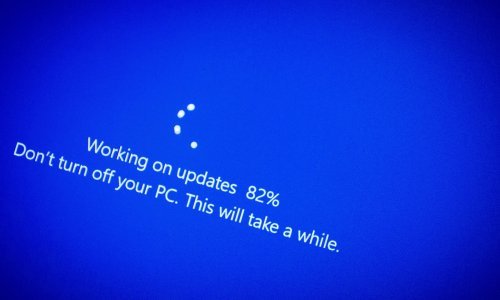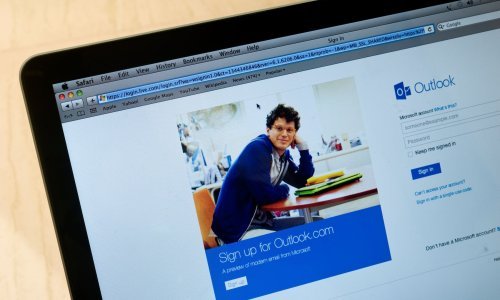Možda niste znali, ali Windowsi ima nemali broj zasebnih načina rada koji vam mogu pomoći u rješavanju problema ili poboljšavanju rada računala
Donosimo pregled deset manje poznatih načina rada za Microsoftov operativni sustav Windows.
1. God
Ovo nije doista način rada već više zbirka kratica koja okuplja na jednom mjestu sve opcije dostupne za Control Panel, kao ni nekoliko naredbi koje nisu lako dostupne u sklopu Control Panela.
Lako ju je upogoniti. Postavite kursor računalnog miša na desktop i kliknite desnu tipku pa odaberite iz izbornika New i zatim folder.
Kad računalo od vas zatraži naziv unesite ovaj tekst:
GodMode.{ED7BA470-8E54-465E-825C-99712043E01C}
Pritisnite Enter. Sličica mape promijenit će se u sličicu Control Panela.
2. Safe
Ako ste ikad imali problema s radom Windowsa moguće je i kako ste naletjeli na sigurni način rada (Safe), u kojem operativni sustav učitava samo drivere i programe nužne kako bi se mogao pokrenuti. Tako možete otkriti koji softver ili postavke stvaraju probleme.
3. Game
U WIndows 10 ugrađeno je više značajki namijenjenih igračicama i igračima nego u bilo koje prethodno izdanje tog operativnog sustava. Postoji čak i cijeli panel u aplikaciji panel na kojem možete aktivirati način rada Game kako bi svoje računalo optimizirali za igranje.
Otvorite redom Settings, Gaming pa Game Mode i uključite sklopku uz Game Mode.
4. Battery Saver
Baterija laptopa je pri kraju, utičnice nigdje na vidiku? Vrijeme je za uključivanje načina rada Battery Saver, kojim ćete privrremeno isključiti energetski zahtjevne zadaće i sniziti svjetlinu zaslona.
Otvorite Settings, System pa Battery. Označite Turn battery saver on automatically if my battery falls below i postavite postotak.
Za brži pristup pritisnite skupa tipke Win i A kako bi otvorili Action Center i upotrijebili kratice u skupini sličica pri dnu zaslona.
5. Dark
Windows 10, kao i brojni drugi operativni sustavi, imaju tamni način rada. Uključite li ga, većina aplikacija iz trgovine Store prijeći će u taj način rada, kao i elementi Windowsa kao što su aplikacija Settings i File Explorer.
Otvorite Settings, Personalization pa Colors i odaberite Dark pod Choose your color.
6. Compatibility
Windows su obično kompatibilni sa starijim izdanjima, ali znatno stariji softver koji nikad nije nadograđen na novija izdanja mogao bi stvarati probleme. Tome služi način rada Compatibility.
Kliknite desnom tipkom računalnog miša na izvršnu datoteku programa kojeg želite pokrenuti i odaberite Properties. Otvorite karticu Compatibility i pokrenite ga u odgovarajućem načinu rada. Ovdje možete i namjestiti druge postavke - recimo, sniziti razinu razlučivosti zaslona.
7. Airplane
Zrakoplovni način rada u Windowsima funkcionira isto kao i na vašem pametnom telefonu: isključit će sve oblike bežične komunikacije kao što su Wi-Fi, Bluetooth i mobilni internet, a pritom će i smanjiti opterećenje baterije.
Otvorite Settings, Network & Internet pa Airplane mode. Postoji i kratica: pritisnite tipke Win i A zajedno ili kliknite sličicu u donjem desnom kutu vašeg taskbara.
8. Tablet
Način rada prilagođen tablet računalu olakšava korištenje uređaja za zaslonom osjetljivim na dodir kad pri ruci nemate računalnog miša i tipkovnicu.
Otvorite Settings, System pa Tablet mode. Ovdje možete odabrati koji način rada ćete koristiti pri pokretanju računala, hoće li Windows samostalno automatski ih mijenjati, kao i nekoliko dodatnih opcija vezanih uz taj način rada.
9. Focus
Opet, riječ je o značajki, ne načinu rada, ali je uvrštena u ovaj pregled zato što funkcionira kao način rada. Naime, pomoću nje možete utišati obavijesti (notifikacije) kako vas ne bi ometale dok radite.
Otvorite Settings, System pa Focus assist. Odaberite između Off (isključuje sve), Priority only (pušta samo prioritetne obavijesti) ili Alarms only (pušta samo Alarm).
Kliknite Customize your priority list kako bi odabrali što će biti prikazano u ovom načinu rada. Ispod možete odrediti hoće li se Focus assist automatski aktivirati, kao i kad.
10. S
Ovaj način rada vjerojatno nećete poželjeti koristiti, ali dobro je znati za njega. Naime, kad je aktivan na računalo je moguće instalirati samo aplikacije iz trgovine Microsoft Store i moguće je koristiti isključivo web preglednik Microsoft Edge.
Evo kako ga isključiti. Otvorite Settings, Update & Security pa Activation. Kliknite poveznicu Go to the Store pod kategorijom Switch to Windows 10 Home/Pro.
Otvorit će se stranica u trgovini Microsoft Store naslovljena Switch out of S mode. Kliknite Get i potvrdite izbor.
Imajte na umu kako nema povratka na način rada S jednom kad iz njega izađete.